Aktifkan penerusan port untuk Peplink Balance One

1 Masuk ke Peplink Router Anda dengan nama pengguna dan kata sandi Anda
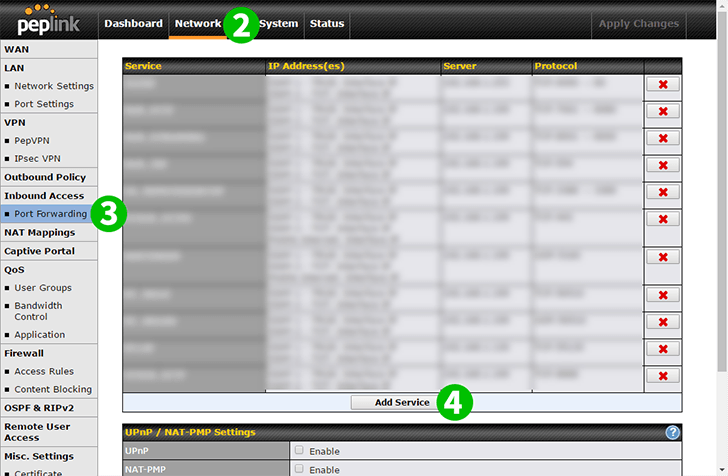
2 Klik "Network" di menu di atas
3 Klik "Port Forwarding" di menu di sebelah kiri
4 Klik tombol "Add Service"
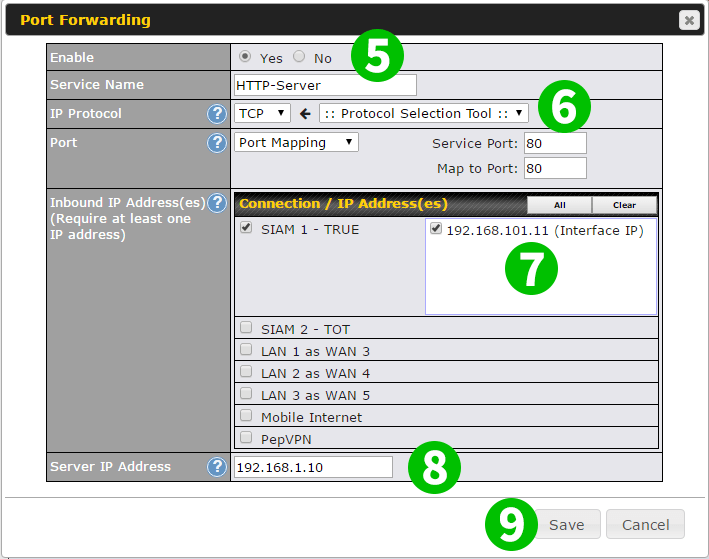
5 Setel "Enable" menjadi "Yes" dan "Service Name" = Nama aturan ini - Anda dapat memasukkan apa pun
6 Gunakan ":: Protocol selection tool ::" dan pilih "HTTP"
7 Pilih Koneksi Internet mana yang ingin Anda gunakan dengan aturan ini di "Inbound IP Address"
8 Masukkan alamat IP komputer yang menjalankan cFos Personal Net di "Server IP Address"
9 Klik "Save"

10 Klik "Apply Changes" di menu di atas
Penerusan port sekarang dikonfigurasikan untuk komputer Anda!
Aktifkan penerusan port untuk Peplink Balance One
Petunjuk tentang pengaktifan Port Forwarding untuk Peplink Balance One